win10启用网络发现 启用不了 Win10网络发现自动关闭启用不了的故障排除方法
发布时间:2023-10-28 08:47:41 浏览数:
win10启用网络发现 启用不了,近年来随着科技的不断发展和普及,人们对于网络的依赖程度也越来越高,在使用Windows 10操作系统时,一些用户可能会遇到网络发现无法启用的问题,即使他们尝试启用网络发现功能,却发现它会自动关闭。这个问题给用户带来了很多不便,因此我们有必要探讨一下解决这个问题的方法。本文将介绍一些针对Win10网络发现自动关闭启用不了的故障排除方法,帮助用户解决这个烦扰已久的问题。
方法如下:
1.在Windows10系统桌面,右键点击“此电脑”图标。然后在弹出的菜单中选择“管理”菜单项
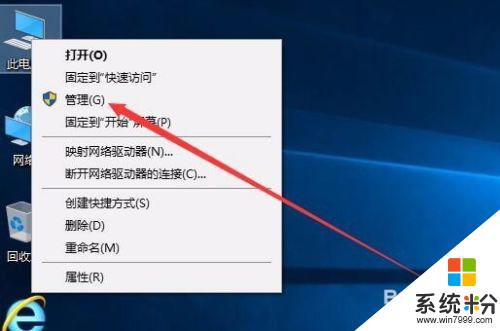
2.这时会打开计算机管理窗口,点击左侧的“服务和应用程序/服务”菜单项
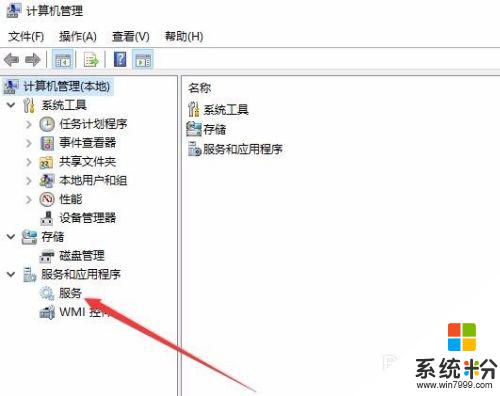
3.在右侧的窗口中找到SSDP Discovery服务项,并双击打开其属性窗口
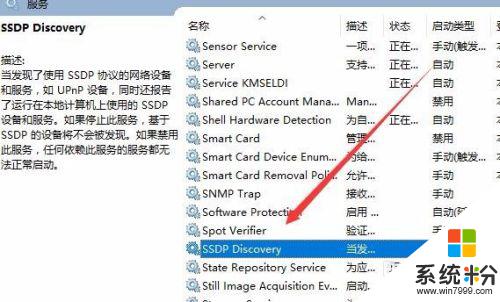
4.在服务的属性编辑窗口中,点击“启动类型”下拉菜单。选择“自动”菜单项,然后点击应用按钮
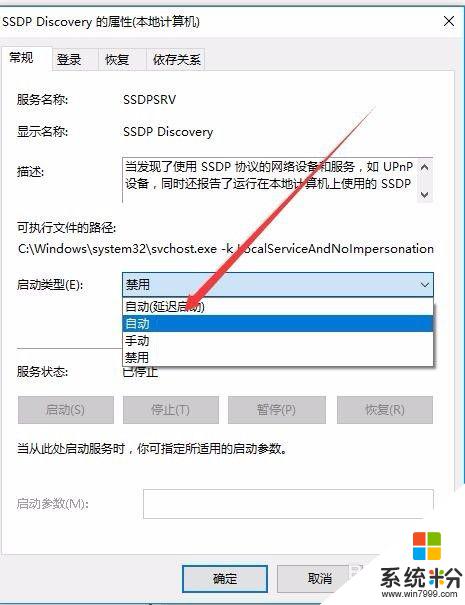
5.接着点击下面的“启动”按钮,启用SSDP Discovery服务,最后点击确定按钮就可以了。
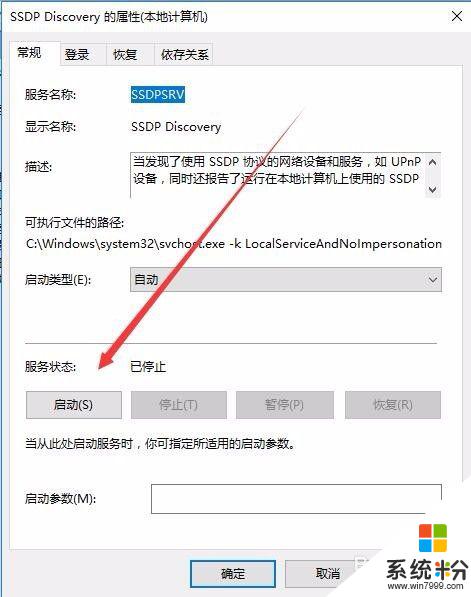
6.这时再选择网络发现保存修改后可以成功设置了。
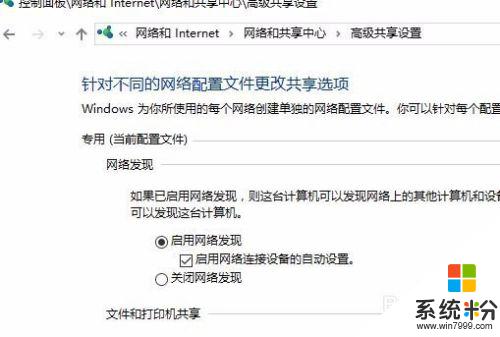
以上就是Win10启用网络发现无法启用的全部内容,有需要的用户可以根据小编的步骤进行操作,希望这些步骤对大家有所帮助。